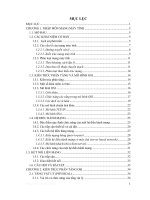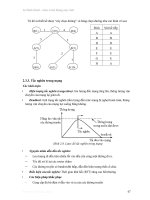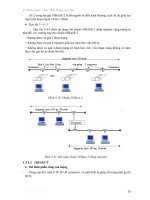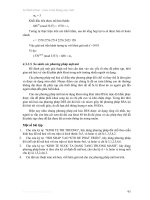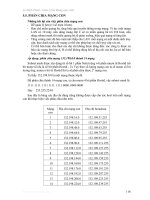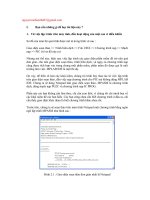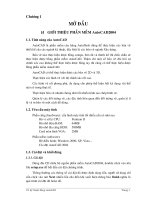ADOBE PHOTOSHOP 5.5 Giáo Trình Căn Bản potx
Bạn đang xem bản rút gọn của tài liệu. Xem và tải ngay bản đầy đủ của tài liệu tại đây (196.72 KB, 13 trang )
1
A
A
D
D
O
O
B
B
E
E
P
P
H
H
O
O
T
T
O
O
S
S
H
H
O
O
P
P
5
5
.
.
5
5
G
G
i
i
á
á
o
o
T
T
r
r
ì
ì
n
n
h
h
C
C
ă
ă
n
n
B
B
ả
ả
n
n
LESSON 01
I
I
I
–
–
–
L
L
L
Ớ
Ớ
Ớ
P
P
P
(
(
(
L
L
L
A
A
A
Y
Y
Y
E
E
E
R
R
R
P
P
P
A
A
A
L
L
L
E
E
E
T
T
T
T
T
T
E
E
E
)
)
)
1) Chọn lớp :
Nhấp vào tên lớp hoặc ảnh thu nhỏ của lớp (Thumbnai)
trong Layer Palette
2) Giấu / Hiển thị hình ảnh của một lớp :
Nhấp vào biểu tượng con mắt (eye icon) của lớp đó trong
Layer Palette
3) Tạo lớp mới :
Cách thứ 1 : Nhấp vào nút Create new layer dưới đáy
Layer Palette
Cách thứ 2 : Vào menu con ( Pop-up menu ) của Layer
Palette chọn lệnh New layer
4) Xóa bỏ lớp :
Cách thứ 1 : Nhấp chọn lớp muốn xóa rồi vào menu con
của Layer Palette chọn lệnh Delete layer
Cách thứ 2 : Nhấp và kéo rê (Drag) lớp muốn xóa đến
biểu tượng thùng rác (Trash) dưới đáy Layer Palette
5) Thay đổi trật tự lớp :
Nhấp và kéo rê ( drag ) lớp đến vị trí mới (trong phạm vi
của Layer Palette) rồi thả chuột
Lưu ý : Đối với lớp Background thì ta không thể di chuyển
được trừ khi ta đổi tên khác cho nó (Nhấp đúp vào lớp Background
rồi nhấn Enter để đổi tên cho lớp này là Layer 0)
6) Nối ( link ) / mở nối ( unlink ) các lớp :
Nhấp vào ô vuông bên phải biểu tượng con mắt eye icon)
để nối lớp này với lớp đang chọn
7) Tạo mặt nạ lớp ( layer mask ) :
Nhấp vào nút Add layer mask dưới đáy Layer Palette
8) Các tùy chọn của lớp :
+ Các chế độ hòa trộn (Blending mode) : Normal,
Dissolve, Multiply…
+ Độ mờ đục của lớp (Opacity) : Từ 0% đến 100%
+ Duy trì vùng trong suốt (Preserve Transparency) : Miền
trong suốt sẽ không bị tác động nếu tùy chọn này được chọn (được
đánh dấu)
9) Các lệnh trong Pop-up menu của Layer Palette :
+ New adjustment layer : Tạo lớp điều chỉnh để chỉnh
màu cho nhiều lớp cùng lúc
+ Duplicate layer : Tạo bản sao cho lớp đang chọn (active
layer)
+ Layer option : Mở hộp thoại Layer options
+ Merge down : Trộn lớp đang chọn với lớp ngay bên
dưới
+ Merge visible : Trộn tất cà các lớp đang hiển thị
+ Flatten image : Làm phẳng hình ảnh (trộn tất cả các
lớp thành một lớp duy nhất)
I
I
I
I
I
I
–
–
–
B
B
B
R
R
R
U
U
U
S
S
S
H
H
H
E
E
E
S
S
S
P
P
P
A
A
A
L
L
L
E
E
E
T
T
T
T
T
T
E
E
E
1) Các dạng cọ vẽ mặc định :
Mặc định Brushes Palette có một số các dạng cọ vẽ với
kích cở và nét cọ đậm nhạt khác nhau
2) Thư viện lưu trữ các cọ vẽ :
Ngoài các dạng cọ vẽ mặc định Photoshop còn có một số
các dạng cọ vẽ khác được lưu trữ trong thư mục (folder) Brushes. Để
tải các cọ vẽ này ta vào Pop-up menu của Brushes Palette chọn lệnh
Load Brushes rồi theo đường dẫn sau : C > Programe file > Adobe >
Photoshop 5.5 >Goodies> Brushes
3) Các lệnh trong Pop-up menu của Brushes Palette :
+ New Brush : Tạo một dạng cọ vẽ mới
+ Delete Brush : Xóa bỏ cọ vẽ đang chọn (trong Brushes
Palette)
+ Brush options : Thay đổi (biên tập) dạng cọ vẽ đang
chọn
+ Define Brush : Tạo một dạng cọ vẽ tùy biến (khai báo
một dạng cọ đặc biệt)
+ Reset Brush : Trả lại chế độ mặc định cho Brushes
Palette
+ Load Brushes : Tải hoặc nhập thêm vào Brushes
Palette các cọ vẽ khác
+ Replace Brushes : Thay các dạng cọ vẽ hiện hành (hiện
có trong Brushes Palette) bằng các dạng cọ vẽ khác
+ Save Brushes : Lưu các cọ vẽ hiện hành
4) Cách tạo một dạng cọ vẽ mới
a) Vào Pop-up menu của Brushes Palette chọn lệnh New
Brush
2
b) Trong hộp thoại New Brush mới xuất hiện nhập các giá
trị thích hợp cho cọ định tạo xong nhấp OK cọ mới sẽ xuất hiện trong
Brushes Palette
I
I
I
I
I
I
I
I
I
–
–
–
H
H
H
Ộ
Ộ
Ộ
P
P
P
C
C
C
Ô
Ô
Ô
N
N
N
G
G
G
C
C
C
Ụ
Ụ
Ụ
(
(
(
T
T
T
O
O
O
O
O
O
L
L
L
B
B
B
O
O
O
X
X
X
)
)
)
1) Cách chọn một công cụ :
Nhấp trỏ vào ô chứa công cụ muốn chọn trong hộp công
cụ để chọn công cụ đó
2) Cách chọn một công cụ ẩn :
Nhấp và giữ phím chuột vào ô chứa công cụ đại diện rồi
drag đến vị trí của ô chứa công cụ muốn chọn xong thả chuột
3) Hộp màu Background và Foreground :
+ Mặc định Foreground có màu đen và Background có
màu trắng
+ Đổi màu cho các hộp này bằng cách nhấp chuột vào
hộp để mở hộp thoại Color Picker rồi nhấp chọn 1 màu trong bảng
màu hoặc nhập các giá trị cho các thông số màu xong nhấp OK màu
vừa chọn sẽ hiển thị trong hộp này.
+ Muốn trả nhanh hai hộp màu Background và
Foreground về màu mặc định (default) ta nhấp vào nút Default trong
hộp công cụ (hoặc nhấn phím D trên bàn phím)
+ Muốn hoán đổi màu của hai hộp màu Background và
Foreground ta nhấp vào nút Swap trong hộp công cụ (hoặc nhấn
phím X trên bàn phím
4) Các chế độ màn hình :
+ Nút Standard Screen Mode : Chế độ màn hình thông
thường (chuẩn)
+ Nút Full Screen Mode with Menu bar : Chế độ toàn màn
hình có thanh Menu
+ Nút Full Screen Mode : Chế độ toàn màn hình (không
có thanh Menu)
LESSON 02
I
I
I
-
-
-
C
C
C
Á
Á
Á
C
C
C
K
K
K
Ỷ
Ỷ
Ỷ
T
T
T
H
H
H
U
U
U
Ậ
Ậ
Ậ
T
T
T
T
T
T
Ạ
Ạ
Ạ
O
O
O
V
V
V
Ù
Ù
Ù
N
N
N
G
G
G
C
C
C
H
H
H
Ọ
Ọ
Ọ
N
N
N
P
P
P
H
H
H
Ứ
Ứ
Ứ
C
C
C
T
T
T
Ạ
Ạ
Ạ
P
P
P
1) Lưu vùng chọn ( Save Selection ) :
+ Công dụng : Lưu vùng chọn để dùng các lệnh phối hợp
vùng chọn hoặc để dùng khi cần
thiết.
+ Cách lưu :
- Vào Select > Save selection
- Trong hộp thoại Save selection nhấp OK nếu muốn
lưu một cách tự động Photoshop sẽ tự động đặt tên cho vùng chọn
(Alpha 1)
- Nếu muốn đặt tên cho vùng chọn nhập tên vào hộp
Name; chọn file muốn lưu vùng chọn (Document) ; chọn kênh lưu
giữ vùng chọn ( Channel ) rồi nhấn OK
2) Tải vùng chọn đã lưu ( Load Selection ) :
+ Vào Select > Load Selection
+ Trong hộp thoại Load Selection chọn tên kênh lưu giữ
vùng chọn trong hộp Channel rồi nhấp OK.
3) Tạo vùng chọn phối hợp :
Muốn tạo vùng chọn phối hợp ta cần phải có ít nhất 1 vùng
chọn đã lưu và 1 vùng chọn đang hiển thị trong cửa sổ hình ảnh.
+ Vào Select > Load Selection
+ Chọn tên kênh lưu giữ vùng chọn muốn phối hợp với
vùng chọn hiện hành.
+ Nhấp chọn 1 trong các kiểu phối hợp trong mục
Operation dưới đây rồi nhấp OK.
- Add to Selection : Tạo vùng chọn mới là tổng của 2
vùng chọn
- Subtract from Selection : Tạo vùng chọn mới là hiệu
của 2 vùng chọn
- Intersect with Selection : Tạo vùng chọn mới là giao
của 2 vùng chọn
I
I
I
I
I
I
-
-
-
C
C
C
Á
Á
Á
C
C
C
T
T
T
H
H
H
A
A
A
O
O
O
T
T
T
Á
Á
Á
C
C
C
V
V
V
Ớ
Ớ
Ớ
I
I
I
V
V
V
Ù
Ù
Ù
N
N
N
G
G
G
C
C
C
H
H
H
Ọ
Ọ
Ọ
N
N
N
1) Tô màu cho vùng chọn :
Vào Edit > Fill. Trong hộp thoại Fill chọn các tùy chọn
thích hợp rồi nhấn OK
2) Tô màu cho đường viền của vùng chọn :
Vào Edit > Stroke. Trong hộp thoại Stroke chọn các tuỳ
chọn thích hợp rồi nhấp OK
3) Tô vùng chọn bằng mẫu Pattern :
Muốn tô vùng chọn bằng mẫu Pattern trước tiên ta phải
chọn mẫu dùng làm Pattern bằng công cụ Rectangle Marquee rồi vào
Edit > Define Pattern để xác định mẫu Pattern dùng để tô.
Sau khi Define Pattern xong ta vào Edit > Fill. Trong hộp
thoại Fill ta chọn Pattern trong hộp Use rồi nhấp OK
4) Tạo vùng chọn là vùng viền của 1 vùng chọn đang hiển thị :
3
Vào Select > Modify > Border. Trong hộp thoại Border
gán 1 giá trị vào hộp Width ( để xác định độ dày mỏng cho vùng
viền ) rồi nhấp OK.
I
I
I
I
I
I
I
I
I
-
-
-
C
C
C
Ô
Ô
Ô
N
N
N
G
G
G
C
C
C
Ụ
Ụ
Ụ
Đ
Đ
Đ
Ó
Ó
Ó
N
N
N
G
G
G
D
D
D
Ấ
Ấ
Ấ
U
U
U
(
(
(
R
R
R
U
U
U
B
B
B
B
B
B
E
E
E
R
R
R
S
S
S
T
T
T
A
A
A
M
M
M
P
P
P
V
V
V
À
À
À
P
P
P
A
A
A
T
T
T
T
T
T
E
E
E
R
R
R
N
N
N
S
S
S
T
T
T
A
A
A
M
M
M
P
P
P
)
)
)
1) Công cụ Rubber Stamp :
a) Công dụng : Sao chép hình ảnh bằng các cọ vẽ
b) Cách sử dụng :
+ Nhấp chọn công cụ Rubber Stamp trong hộp công
cụ.
+ Giữ phím Alt và nhấp trỏ công cụ vào chổ hình ảnh
mà ta muốn từ đó sao chép ra nơi khác
+ Thả phím Alt rồi đưa trỏ công cụ đến nơi muốn tạo
bản sao rồi tô vẽ để sao chép hình ảnh
c) Tùy chọn Aligned :
Tùy chọn cho phép sao chép hình ảnh 1 cách liên tục.
Nếu không chọn tùy chọn này, khi tô vẽ để sao chép
hình ảnh mỗi khi thả phím chuột và nhấp trở lại công cụ Stamp sẽ
tạo 1 bản sao mới với điểm khỡi đầu là điểm đã lấy mẫu
2) Công cụ Pattern Stamp :
a) Công dụng : Tô vẽ bằng mẫu Pattern
b) Cách sử dụng :
+ Chọn mẫu Pattern bằng công cụ Rectangle Marquee
rồi vào Edit > Define Pattern
+ Nhấp chọn công cụ Pattern Stamp trong hộp công
cụ rồi dùng công cụ này để tô vẽ.
I
I
I
V
V
V
-
-
-
T
T
T
Ạ
Ạ
Ạ
O
O
O
V
V
V
Ă
Ă
Ă
N
N
N
B
B
B
Ả
Ả
Ả
N
N
N
(
(
(
C
C
C
Á
Á
Á
C
C
C
C
C
C
Ô
Ô
Ô
N
N
N
G
G
G
C
C
C
Ụ
Ụ
Ụ
N
N
N
H
H
H
Ó
Ó
Ó
M
M
M
T
T
T
Y
Y
Y
P
P
P
E
E
E
)
)
)
1) Công cụ Type Mask :
a) Công dụng : Tạo ra vùng chọn văn bản
b) Cách sử dụng :
+ Nhấp chọn công cụ Type Mask trong hộp công cụ
+ Nhấp công cụ này vào nơi định tạo văn bản để mở
hộp thoại Type Tool
+ Trong hộp thoại Type Tool chọn các tùy chọn thích
hợp rồi nhập văn bản vào cửa sổ văn bản
+ Nhấp OK để tạo ra vùng chọn văn bản
2) Công cụ Type ( Type Tool ):
a) Công dụng : Tạo ra văn bản với màu tùy ý và có thể
chỉnh sửa lại được khi cần
b) Cách sử dụng :
+ Nhấp chọn công cụ Type trong hộp công cụ
+ Nhấp trỏ công cụ vào nơi định tạo văn bản để mở
hộp thoại Type Tool
+ Trong hộp thoại Type Tool thiết lập các tùy chọn
thích hợp rồi nhập văn bản vào cửa sổ văn bản
+ Nhấp OK để tạo ra văn bản với các tính chất đã
được thiết lập.
LESSON 03
I
I
I
-
-
-
P
P
P
A
A
A
T
T
T
H
H
H
S
S
S
1) Các đường Paths :
Thường được tạo bằng công cụ Pen hoặc từ các đường
viền của vùng chọn
2) Paths Palette :
a) Các nút lệnh dưới đáy Paths Palette :
+ Fill Paths with foreground color : Tô màu foreground
cho vùng giới hạn bởi đường Paths
+ Stroke Paths with foreground color : Tô đường viền
đường Paths bằng màu foreground
+ Load Paths as a selection : Tạo vùng chọn từ các
đường Paths
+ Makes work path from selection : Tạo đường Path từ
các đường viền vùng chọn
+ Create new Paths : Tạo đường Paths mới
+ Delete current path : Xóa đường Path đang chọn
Lưu ý : Để giấu đường Path ( Turn off Paths ) : Nhấp vào
vùng trống trong Paths Palette
b) Các lệnh trong pop-up menu của Paths Palette :
Tương tự như các nút lệnh nằm dưới đáy Paths Palette
I
I
I
I
I
I
-
-
-
M
M
M
A
A
A
S
S
S
K
K
K
1) Mặt nạ lớp ( Layer Mask ) :
Dùng để che 1 phần, che toàn bộ hoặc làm mờ để tạo ra các
hiệu ứng cho hình ảnh ( Mặt nạ của 1 lớp chỉ có tác dụng đối với lớp
đó )
4
a) Cách tạo mặt nạ lớp : Nhấp vào nút lệnh Add layer
mask dưới đáy Layer Palette
b) Cách xóa mặt nạ lớp : Nhấp và kéo rê Thumbnail của
Layer Mask thả vào biểu tượng thùng rác dưới đáy Layer Palette
2) Mặt nạ kênh ( Channel Mask ) :
Mặt nạ kênh có công dụng như mặt nạ lớp nhưng nó ảnh
hưởng đến toàn bộ các lớp của file ảnh
a) Cách tạo mặt nạ kênh :
+ Nhấp vào nút Create new channel dưới đáy Channel
Palette
+ Lệnh Select > Save selction sẽ tự động tạo ra 1
kênh mới ( Alpha 1 ) để lưu giữ vùng chọn hiện hành
b) Xoá mặt nạ kênh :
Nhấp và kéo rê kênh muốn xóa thả vào biểu tượng thùng
rác dưới đáy Channel Palette
3) Mặt nạ tạm thời ( Quick Mask ) :
Mặt nạ Quick Mask chỉ hiện hữu 1 cách tạm thời khi thoát khỏi
chế độ Quick Mask những
vùng biên tập trên mặt nạ sẽ biến thành các vùng chọn.
a) Cách tạo mặt nạ Quick Mask :
Nhấp vào nút Edit in quick Mask Mode dưới đáy hộp
công cu
b) Cách thoát ra chế độ Quick Mask :
Nhấp vào nút Edit in Standard Mode trong hộp công cụ
hoặc nhấn phím Q.
I
I
I
I
I
I
I
I
I
-
-
-
C
C
C
H
H
H
A
A
A
N
N
N
N
N
N
E
E
E
L
L
L
(
(
(
K
K
K
Ê
Ê
Ê
N
N
N
H
H
H
)
)
)
1) Tương quan giữa chế độ màu và số kênh :
Mỗi hình ảnh Photoshop có ít nhất từ 1 kênh trở lên, các kênh
này chứa các thông tin màu cấu
tạo nên hình ảnh
+ Hình ảnh Grayscale , Doutone, Bitmap và Indexd color
: Chỉ có 1 kênh
+ Hình ảnh GRB : Có 4 kênh ( R,G,B và kênh tổ hợp )
+ Hình ảnh CMYK : Có 5 kênh ( C,M,Y,K và kênh tổ hợp )
Lưu ý : Ngoài các kênh cá thể và kênh tổ hợp còn có các kênh
khác được tạo ra thêm trong quá
trình xữ lý ảnh được gọi là các kênh Alpha
2) Channel Palette :
Vào Window > Show Channel để hiển thị Channel Palette.
a) Các nút lệnh dưới đáy Channel Palette :
+ Load Channel as selection : Tải vùng chọn
+ Save select as Channel : Lưu vùng chọn
+ Create New Channel : Tạo kênh mới
+ Delete current Channel : Xóa bỏ kênh hiện hành
b) Các lệnh trong pop-up menu của Channel Palette :
Phần lớn các lệnh đều tương tự như các nút lệnh dưới đáy
Channel Palette trừ các lệnh sau:
+ Split Channels : Tách kênh ( dùng để in tách màu )
Lệnh này sẽ tách tập tin ảnh có nhều kênh ra
thành các tập tin tương ứng với số kênh màu ban đầu
Mỗi tập tin sẽ chứa 1 kênh riêng rẽ ( ảnh trắng
đen )
+ Merge Channels : Trộn kênh
Lệnh này dùng để tái kết hợp các kênh riêng rẽ
( trắng đen ) để phục hồi lại hình ảnh ( màu ) ban đầu
3) Các bước thực hiện lệnh trộn kênh ( Merge Channel ) :
+ Mở tất cả các tập tin chứa các kênh riêng rẽ định kết
hợp rồi kích hoạt 1 trong những kênh hình ảnh đó
+ Vào pop-up menu của Channel Palette chọn lệnh Merge
Channels
+ Trong cửa sổ Merge Channels chọn chế độ màu thích
hợp rồi nhấp OK
+ Trong hộp Merge xác nhận các kênh màu tương ứng
của tập tin rồi nhấp OK
LESSON 04
I
I
I
-
-
-
N
N
N
H
H
H
Ó
Ó
Ó
M
M
M
L
L
L
Ệ
Ệ
Ệ
N
N
N
H
H
H
T
T
T
R
R
R
A
A
A
N
N
N
S
S
S
F
F
F
O
O
O
R
R
R
M
M
M
1) Transform vùng chọn :
Để transfom ( làm biến dạng ) 1 vùng chọn ta thực hiện các
bước sau:
+ Tạo vùng chọn
+ Vào Select > Transform Selection
+ Kéo các nút điều khiển để thay đổi kích thước vùng
chọn
+ Nhấp và kéo rê bên trong khung viền hình chữ nhật để
dời chuyển vùng chọn
+ Nhấp và kéo rê bên ngoài khung viền để xoay vùng
chọn
2) Transform hình ảnh của 1 lớp :
5
+ Kích hoạt lớp định transform ( ngoại trừ lớp
Background )
+ Vào Edit > Free Transform
+ Các thao tác tương tụ như thao tác Transform vùng
chọn đã nói ở trên
3) Các lệnh Transform khác :
+ Edit > Transform > Scale : Phóng to thu nhỏ
+ Edit > Transform > Rotate : Xoay
+ Edit > Transform > Skew : Kéo xiên
+ Edit > Transform > Distort : Biến dạng theo mọi hướng
+ Edit > Transform > Perspective : Biến dạng theo phối
cảnh
+ Edit > Transform > Flip Horizontal : Lật ngang
+ Edit > Transform > Flip Vertical : Lật dọc
+ Edit > Transform > Numberic : Phối hợp nhiều lệnh
biến dạng bằng các thông số
I
I
I
I
I
I
-
-
-
B
B
B
Ả
Ả
Ả
N
N
N
G
G
G
C
C
C
H
H
H
Ỉ
Ỉ
Ỉ
N
N
N
H
H
H
M
M
M
À
À
À
U
U
U
1) Chỉnh màu với Brightness / Contrast :
+ Vào Image > Adjust > Brightness / Contrast
+ Kéo con trượt Brightness : Thay đổi độ sáng tối của
hình ảnh
+ Kéo con trượt Contrast : Thay đổi độ tương phản của
hình ảnh
2) Chỉnh màu với Hue / Saturation :
+ Vào Image > Adjust > Hue / Saturation
+ Kéo con trượt Hue : Thay đổi sắc độ màu ( xung quanh
bánh xe màu )
+ Kéo con trượt Saturation : Thay đổi độ bảo hòa màu (
tỉ lệ màu xám )
+ Kéo con trượt Lightness : Thay đổi độ sáng tối của hình
ảnh
I
I
I
I
I
I
I
I
I
-
-
-
I
I
I
M
M
M
A
A
A
G
G
G
E
E
E
S
S
S
I
I
I
Z
Z
Z
E
E
E
V
V
V
À
À
À
C
C
C
A
A
A
N
N
N
V
V
V
A
A
A
S
S
S
S
S
S
I
I
I
Z
Z
Z
E
E
E
1) Image size ( Kích thước hình ảnh ) :
Muốn biết kích thước ( Image size ) của 1 file ảnh ta kích hoạt
file ảnh đó rồi vào Image >
Image size để hiển thị hộp thoại Image size. Hộp thoại này chứa các
thông tin và các tùy chọn
về file ảnh như sau :
+ Chiều rộng ( Width ) và chiều cao ( Heigth ) của tập tin
khi hiển thị ở mức 100% ( Actual size )
+ Chiều rộng và chiều cao của tập tin khi in ra ( Print size
)
+ Độ phân giải của hình ảnh ( Resolution )
+ Tùy chọn Constrain proportions : Duy trì tỉ lệ hình ảnh
khi thay đổi kích thước file ảnh
+ Tùy chọn Resample Image : Duy trì mối tương quan
giữa Actual size với Print size ( muốn thay đổi kích thước ảnh khi in
mà không làm thay đổi kích thước ảnh hiển thị ta tắt tùy chọn này đi
rồi rồi thay đổi kích thước Print Size )
Lưu ý : Khi thay đổi độ phân giải sẽ làm thay đổi Actual size
hoặc Print size ( nếu tắt tùy chọn
Resample Image thì làm thay đổi Print size ; nếu bật tùy chọn này
thì làm thay đổi Actual size )
2) Canvas size ( Kích thước trang vẽ ) :
Muốn thay đổi kích cở trang vẽ của 1 file hình ảnh ta vào
Image > Canvas size. Hộp thoại
Canvas size cho phép ta thay đổi chiều rộng , chiều cao và chọn
hướng thay đổi kích thước của
trang vẽ ( nhấp vào 1 trong 9 ô vuông trong mục Anchor để chọn
điểm làm mốc cho hướng thay
đổi kích thước trang vẽ )
3) Tạo một file mới ( New file ) :
+ Vào File > New để hiển thị hộp thoại New. Hộp thoại
New cho phép ta đặt tên, thiết đặt
kích thước, độ phân giải và chế độ màu ( Mode ) cho file mới.
+ Mục Contents trong hộp thoại New cho phép ta chọn
màu nền cho file mới : White : Trắng ; Backgroud color : Màu của
Background ; Transparent : Trong suốt.
LESSON 05
I
I
I
-
-
-
B
B
B
Ả
Ả
Ả
N
N
N
G
G
G
M
M
M
À
À
À
U
U
U
(
(
(
C
C
C
O
O
O
L
L
L
O
O
O
R
R
R
P
P
P
A
A
A
L
L
L
E
E
E
T
T
T
T
T
T
E
E
E
)
)
)
1) Cách hiển thị Color Palette : Vào Window > Show Color
2) Cách sử dụng :
+ Kích hoạt ô màu Foreground hoặc Background để tiến
hành pha màu
+ Nhấp vào popup - menu để lựa chọn hệ màu và thanh
màu thích hợp
6
+ Kéo các con trượt hoặc nhập các giá trị vào các ô màu
tương ứng để pha màu theo ý muốn
I
I
I
I
I
I
-
-
-
S
S
S
W
W
W
A
A
A
T
T
T
C
C
C
H
H
H
E
E
E
S
S
S
P
P
P
A
A
A
L
L
L
E
E
E
T
T
T
T
T
T
E
E
E
1) Cách hiển thị Swatches Palette : Vào Window > Show
Swatches
2) Cách sử dụng :
+ Nhấp trỏ chuột vào ô màu trong Swatches Palette để
chọn màu cho Foreground
+ Muốn lưu 1 màu mới vào Swatches Palette ta tạo màu
đó ở ô màu Foreground rồi nhấp vào chổ trống trong Swatches
Palette.
+ Các lệnh trong Pop-up menu của Swatches Palette :
- Reset Swatches : Trở lại Swatches mặc định
- Load Swatches : Tải Swatches đã lưu trước kia
- Replace Swatches : Thay thế Swatches hiện hành
bằng 1 Swatches khác
- Save Swatches : Lưu Swatches để có thể dùng sau
này bằng lệnh Load Swatches
I
I
I
I
I
I
I
I
I
-
-
-
C
C
C
Á
Á
Á
C
C
C
C
C
C
H
H
H
Ế
Ế
Ế
Đ
Đ
Đ
Ộ
Ộ
Ộ
H
H
H
Ò
Ò
Ò
A
A
A
T
T
T
R
R
R
Ộ
Ộ
Ộ
N
N
N
(
(
(
B
B
B
L
L
L
E
E
E
N
N
N
D
D
D
I
I
I
N
N
N
G
G
G
M
M
M
O
O
O
D
D
D
E
E
E
)
)
)
Thực chất các chế độ hòa trộn là các cách thức ( phương thức )
kết hợp giữa các pixels phông
nền và các pixels hòa trộn
1) Normal : Chế độ mặc định, màu hòa trộn thay thế màu nền
2) Dissole : Tạo hiệu ứng " cọ vẽ khô " trong đó 1 số lượng
pixels ngẫu nhiên được hòa trộn
3) Behind : Cho hiệu ứng vẽ từ mặt sau của 1 lớp ( chỉ khả
dụng với vùng Transparency )
4) Multifly : Nhân các pixels màu nền với pixels màu hòa trộn
5) Screen : Nhân các pixels màu nền với màu nghịch đảo của
pixels hòa trộn ( hiệu ứng màu
thuốc tẩy )
6) Overlay : Hòa trộn có bảo lưu các vùng sáng tối của các
pixels màu nền
7) Soft Light : Cho hiệu ứng ánh sáng đèn pha khuếch tán lên
hình ảnh
8) Hard Light : Cho hiệu ứng ánh sáng đèn pha mạnh chiếu lên
hình ảnh
9) Color Dodge : Làm sáng màu nền để phản ánh màu hòa
trộn
10) Color Burn : Làm tối màu nền để phản ánh màu hòa trộn
11) Darken : Lựa chọn các pixels sẫm màu để làm màu kết quả
12) Lighten : Lựa chọn các pixels sáng màu để làm màu kết
quả
13) Difference : So sánh các giá trị độ sáng của màu nền và
màu hòa trộn , loại trừ màu sáng
hơn
14) Exclusion : Tương tự chế độ Difference nhưng cho hiệu ứng
mờ dịu hơn
15) Hue : Phối hợp độ sáng và cường độ màu nền với sắc độ
màu hòa trộn
16) Saturation : Kết hợp độ xám và sắc độ của màu hòa trộn
với màu nền
17) Color : Hòa trộn có bảo lưu độ sáng tối của màu nền với
sắc độ và cường độ của màu hòa
trộn
18) Luminosity : Kết hợp sắc độ và cường độ của màu nền với
độ sáng của màu hòa trộn.
I
I
I
V
V
V
-
-
-
M
M
M
A
A
A
R
R
R
Q
Q
Q
U
U
U
E
E
E
E
E
E
O
O
O
P
P
P
T
T
T
I
I
I
O
O
O
N
N
N
S
S
S
1) Cách hiển thị Marquee Options Palette :
Nhấp đúp vào ô chứa công cụ Marquee
2) Cách sử dụng :
a) Feather : Bán kính mờ dần cho vùng chọn
b) Style : + Normal : bình thường
+ Contrained Aspect Radio : Duy trì tỉ lệ cố định cho
vùng chọn ( tỉ lệ nhập cho hộp Width và Height )
+ Fixed size : Qui định 1 kích cở chính xác cho vùng
chọn ( kích cở nhập cho hộp Width và Height )
c) Các lệnh trong Pop-up menu :
+ Reset Tool : Trả lại chế độ mặc định cho công cụ
đang sử dụng
+ Reset all Tool : Trả lại chế độ mặc định cho tất cả
công cụ.
LESSON 06
I
I
I
-
-
-
C
C
C
Á
Á
Á
C
C
C
K
K
K
I
I
I
Ế
Ế
Ế
N
N
N
T
T
T
H
H
H
Ứ
Ứ
Ứ
C
C
C
C
C
C
Ơ
Ơ
Ơ
B
B
B
Ả
Ả
Ả
N
N
N
V
V
V
Ề
Ề
Ề
M
M
M
À
À
À
U
U
U
T
T
T
R
R
R
O
O
O
N
N
N
G
G
G
P
P
P
H
H
H
O
O
O
T
T
T
O
O
O
S
S
S
H
H
H
O
O
O
P
P
P
1) Các màu cơ bản :
+ Nhóm màu Red ; Green và Blue : ( hình 1 )
7
Khi pha trộn 3 màu này với nhau ( 100% ) sẽ tạo ra
các màu Cyan ; Magenta ; Yellow và White
+ Nhóm màu Cyan ; Magenta ; và Yellow : ( hình 2 )
Khi pha trộn 3 màu này với nhau ( 100% ) sẽ tạo ra
các màu Red ; Green ; Blue và Black
2) Các mô hình màu ( Color Model ) :
+ Mô hình RGB : Dựa trên cơ sở 3 màu chính là Red ;
Green và Blue
+ Mô hình CMYK : Dựa trên 4 màu chính là Cyan ;
Magenta ; Yellow và Black
+ Mô hình HSB : Dựa trên cơ sở cách nhận biết của mắt
người. Hue là sắc độ màu ; Saturation độ thuần nhất của màu ( tỉ lệ
màu xám có trong màu ) ; Brightness là độ sáng tối của màu.
+ Mô hình Lab hay CIE Lab ( Centre Internationale
d'Eclairage ) : Là mô hình màu có cung bậc màu rộng nhất trong số
các mô hình màu. L là Lightness ; a là màu biến thiên từ Green tời
Red và b là màu biến thiên từ Blue tới Yellow. ( hình 3 )
Red
Red
Yellow
Yellow
Blue
Blue
Magenta
Magenta
Cyan
Cyan
Green
Green
White Black
hình 1 hình 2
3) Cung bậc màu ( Gamut ) :
Cung bậc màu là tất cả các màu nằm trong 1 khoảng biến
thiên hoàn chỉnh hay nói các khác cung bậc màu là tập hợp con của
không gian màu (Space Color )
Mắt người có khả năng nhận biết nhiều màu hơn khả năng của
máy móc hiển thị hoặc in ra do đó
các mô hình màu là tập hợp con của sự nhận biết màu sắc của mắt
người
_
_
_
_
_
_
_
_
_
_
_
_
_
_
_
_
_
_
I
I
I
I
I
I
-
-
-
C
C
C
Á
Á
Á
C
C
C
C
C
C
H
H
H
Ế
Ế
Ế
Đ
Đ
Đ
Ộ
Ộ
Ộ
M
M
M
À
À
À
U
U
U
(
(
(
M
M
M
O
O
O
D
D
D
E
E
E
)
)
)
T
T
T
R
R
R
O
O
O
N
N
N
G
G
G
P
P
P
H
H
H
O
O
O
T
T
T
O
O
O
S
S
S
H
H
H
O
O
O
P
P
P
1) Bitmap : Chỉ có 2 màu trắng đen để hiển thị hình ảnh
2) Grayscale : Dùng thang độ xám ( 256 sắc xám ) để hiển thị
hình ảnh
3) Doutone hoặc cao hơn : Chế độ Grayscale cộng thêm 1 hoặc
nhiều màu
4) Indexed Color : Dùng 256 màu để hiển thị hình ảnh ( thích
hợp với Web )
5) Multichannel : Dùng màu của các kênh ( channel ) cá thể để
hiển thị hình ảnh
6) Các chế độ màu RGB ; CMYK và Lab đã nói ở phần trên
Lưu ý : Muốn chuyển đổi qua lại giữa các chế độ màu trong
Photoshop ta chỉ việc vào Image >
Mode rồi chọn chế độ màu mong muốn.
CIE Lab
RGB
hình 3 hình 4
I
I
I
I
I
I
I
I
I
-
-
-
C
C
C
Á
Á
Á
C
C
C
B
B
B
Ả
Ả
Ả
N
N
N
G
G
G
C
C
C
H
H
H
Ỉ
Ỉ
Ỉ
N
N
N
H
H
H
M
M
M
À
À
À
U
U
U
1) Bảng chỉnh màu Variations :
a) Cách hiển thị Bảng chỉnh màu Variation : Vào Image >
Adjust > Variations
b) Cách sử dụng :
8
+ Current Pick : Phiên bản hiện hành
+ Con trượt Fine - Coase : Điều chỉnh mức độ áp dụng
hiệu ứng, mỗi vạch sang phải là tăng đôi hiệu ứng còn mỗi vạch
sang trái là giảm phân nữa hiệu ứng.
+ Show Clipping : Tùy chọn để Photoshop thông báo
khi chỉnh quá đà.
2) Biểu đồ ( Histogram ) :
a) Cách hiển thị Biểu đồ Histogram : Vào Image > Adjust
> Histogram
b) Công dụng : Xem xét để đánh giá chất lượng hình ảnh
qua đồ thị biểu diển. Hình ảnh
được xem là có chất lượng đạt yêu cầu nếu như có phần Shadow đạt
giá trị từ 10 trở xuống và phần Highlight có giá trị từ 240 trở lên
c) Các thông số về hình ảnh :
+ Trục hoành biểu diển các giá trị màu từ tối đến sáng
( từ 0 đến 255 )
+ Mean : Giá trị độ sáng trung bình
+ Median : Giá trị nằm ở khoảng giữa
+ Std Dev ( Standard Deviation ) : Khoảng biến thiên
của các giá trị màu
d) Cách đánh giá : Đưa trỏ vào khung chứa biểu đồ rồi di
chuyển đến mép trái của đường
biểu diển rồi đọc xem giá trị Level là bao nhiêu ( đây là giá trị của
phần Shadow ). Tiếp tục đưa
trỏ đến mép bên phải của đường biểu diển rồi đọc xem giá trị Level
lúc này là bao nhiêu ( đây
là giá trị phần Highlight ).
3) Bảng chỉnh màu Levels :
a) Cách hiển thị Bảng chỉnh màu Levels : Vào Image >
Adjust > Levels ( Ctrl+L )
b) Cách sử dụng :
+ Các con trượt Input : Khi kéo chỉnh các con trượt
này các giá trị trong khoảng dịch chuyển sẽ được thay thế bằng giá
trị ban đầu
+ Các con trượt Output : Khi kéo chỉnh các con trượt
này các giá trị trong khoảng dịch
chuyển sẽ được thay thế bằng giá trị mới
+ Thông thường ta dùng công cụ Eyedropper để thiết
lập các điểm đen và trắng tuyệt đối để cải thiện độ sáng tối cho hình
ảnh
4) Bảng chỉnh màu Curves :
a) Cách hiển thị Bảng chỉnh màu Curves : Vào Image >
Adjust> Curves ( Ctrl+M )
b) Cách sử dụng :
+ Nhấp vào đường biểu diển và kéo rê để chỉnh sửa,
thay đổi độ sáng tối cho hình ảnh
+ Tương tự như Bảng chỉnh màu Levels ta có thể thiết
lập điểm đen và trắng tuyệt đối để chỉnh độ sáng tối cho hình ảnh
5) Bảng chỉnh màu Color Balance :
a) Cách hiển thị Bảng chỉnh màu Color Balance : Vào
Image > Adjust > Color Balance
( Ctrl+B )
b) Cách sử dụng :
+ Preserve Luminosity : Tùy chọn duy trì độ sáng tối
+ Các con trượt Cyan - Red ; Magenta - Green và
Yellow - Blue : Kéo con trượt để tăng hoặc giảm giá trị màu trên con
trượt.
+ Các tùy chọn trongTonebalance :
Shadow : Điều chỉnh tông màu sậm
Midtones : Điều chỉnh tông màu giữa ( trung
bình )
Highlight : Điều chỉnh tông màu sáng
6) Bảng chỉnh màu Replace Color :
a) Cách hiển thị Bảng chỉnh màu Replace Color :
b) Cách sử dụng :
+ Con trượt Fuzziness : Điều chỉnh phạm vi dãi màu
được chọn để điều chỉnh
+ Eyedropper : Dùng để chọn mẫu màu muốn điều
chỉnh
+ Eyedropper + : Dùng để cộng thêm mẫu màu khác
vào mẫu màu đã chọn để điều chỉnh
+ Eyedropper - : Dùng để bớt mẫu màu đang chọn để
điều chỉnh
+ Các con trượt Hue, Saturation và Lightness : Kéo
các con trượt này để điều chỉnh màu cho hình ảnh
7) Bảng chỉnh màu Selective Color :
a) Cách hiển thị Bảng chỉnh màu Selective Color :
b) Cách sử dụng :
+ Chọn màu định điều chỉnh trong hộp Color
+ Kéo các con trượt Cyan, Magenta, Yellow và Black
để điều chỉnh màu của con trượt cho hình ảnh ( kéo sang trái là giảm
( - ) còn kéo sang phải là tăng ( + ) giá trị màu được chọn trong hộp
9
Color.
LESSON 07
I
I
I
–
–
–
C
C
C
Á
Á
Á
C
C
C
T
T
T
H
H
H
Ủ
Ủ
Ủ
T
T
T
H
H
H
U
U
U
Ậ
Ậ
Ậ
T
T
T
T
T
T
R
R
R
O
O
O
N
N
N
G
G
G
P
P
P
H
H
H
O
O
O
T
T
T
O
O
O
S
S
S
H
H
H
O
O
O
P
P
P
1) Biến nút Cancel thành Reset :
Trong khi thay đổi các gía trị trong các hộp thoại mà các
kết quả không đạt được như ý muốn và nếu muốn lấy lại gía trị ban
đầu thì ta giữ phím Alt để biến nút Cancel thành nút Reset.
2) Gia số bằng phím :
Để tăng/ giảm gía trị trong ô thông số của hộp thoại ta có
thể nhấn phím mũi tên để làm việc này. Mỗi lần nhấp sẽ làm thay
đổi 1 đơn vị gía trị nhưng nếu giữ thêm phím Shift thì làm thay
đổi 10 đơn vị.
3) Cuộn từ bàn phím
Ta có thể cuộn để xem ảnh bằng cách nhấn các phím sau :
Nhấn phím Home : cuộn đến góc cao bên trái
Nhấn phím End : cuộn đến góc dưới bên phải
Nhấn phím Page Up : cuộn lên trên cùng ( giữ Shift để
cuộn từ từ )
Nhấn phím Page Down : cuộn xuống dưới cùng ( giữ Shift
để cuộn từ từ )
4) Zoom ảnh bằng bàn phím :
Nhấn Ctrl và phím + để phóng lớn ản
Nhấn Ctrl và dấu – để thu nhỏ ảnNhấn Ctrl+Alt và dấu +
( hoặc dấu – ) sẽ phóng to (hoặc thu nhỏ ) đồng thời cả ảnh và cửa
sổ ảnh
Nhấn Ctrl+Alt và phím 0 ( số 0 ) để xem ảnh ở tỉ lệ 100%
5) Chọn nhanh Layer :
Dùng công cụ Move và nhấp phím phải chuột lên ảnh để
hiển thị 1 pop-up menu rồi chọn lớptrong menu đó
Nếu muốn chọn nhanh 1 lớp nào đó bỏ qua bước chọn lớp
trong pop-menu ta nhấn Ctrl+Alt trong khi nhấp phím phải chuột (
bất kỳ đang sử dụng công cụ nào )
6) Thu gọn các Palette :
Giữ Alt và nhấp vào nút Collapse hoặc nhấp đúp vào Tab
của Palette để thu nhỏ nhất Palette đó
7) Định vị cho Palette :
Giữ Shift và nhấp lên Title Bar của Palette để đưa Palette
đó ra rìa màn hình gần nhất
Giữ Shift trong khi di chuyển Palette sẽ làm cho Palette di
chuyển dọc theo biên của màn hình
8) Di chuyển đường Path :
Dùng công cụ Direct Selection nhấp vào đường Path trong
khi giữ phím Alt sẽ giúp chọn cả đường Path đó sau đó thả Alt và kéo
rê để di chuyển nó
9) Tô bằng phím Delete :
Nhấn Ctrl+Delete để tô màu Background cho vùng chọn
Nhấn Ctr+Shift+Delete để tô màu Background cho những
miền không trong suốt
10) Tô bằng phím Back Space :
Nhấn Ctrl+Back Space để tô màu Background
Nhấn Alt+Background để tô màu Foreground
11) Tải vùng chọn trong suốt của 1 lớp :
Giữ phím Ctrl rồi nhấp lên tên lớp trong Layer Palette để
tải vùng chọn trong suốt của lớp đó
Muốn tải thêm nhiều vùng chọn khác thì giữ thêm phím
Shift
12) Nhập giá trị Opacity cho các công cụ tô vẽ bằng phím số :
Nhấn phím số 1 để nhập giá trị Opacity bằng 10% , số 2
cho 20% , số 9 cho 90% và số 0 cho 100%. Nếu nhấn 2 số liên
tục tức là nhập cho Opacity một giá trị chính xác
I
I
I
I
I
I
-
-
-
P
P
P
A
A
A
L
L
L
E
E
E
T
T
T
T
T
T
E
E
E
O
O
O
P
P
P
T
T
T
I
I
I
O
O
O
N
N
N
S
S
S
C
C
C
Ủ
Ủ
Ủ
A
A
A
C
C
C
Á
Á
Á
C
C
C
C
C
C
Ô
Ô
Ô
N
N
N
G
G
G
C
C
C
Ụ
Ụ
Ụ
T
T
T
Ô
Ô
Ô
V
V
V
Ẽ
Ẽ
Ẽ
1) Mode : Các chế độ hòa trộn
2) Opacity : Độ mờ đục cho cọ vẽ
3) Fade : Khoảng cách hòa trộn dần dần
4) Fade to : Hòa trộn dần vào
I
I
I
I
I
I
I
I
I
-
-
-
C
C
C
Á
Á
Á
C
C
C
H
H
H
T
T
T
Ạ
Ạ
Ạ
O
O
O
1
1
1
C
C
C
Ọ
Ọ
Ọ
V
V
V
Ẽ
Ẽ
Ẽ
T
T
T
Ù
Ù
Ù
Y
Y
Y
B
B
B
I
I
I
Ế
Ế
Ế
N
N
N
1) Tạo 1 phông nền ( tốt nhất là màu trắng )
2) Tạo hình dáng cho cọ vẽ tùy biến theo ý muốn ( tốt nhất là
màu đen )
3) Dùng công cụ Rectangular Marquee tạo vùng chọn hình chữ
nhật bao quanh hình ảnh cọ vẽ
tùy biến
4) Vào menu con của Brush Palette nhấp chọn Define Brush, cọ
vẽ vừa tạo sẽ xuất hiện trong
Brush Palette
Lưu ý : Ta cũng có thể tạo các dạng cọ vẽ tiêu chuẩn bằng
cách nhấp vào vùng trống trong
10
Brush Palette để hiển thị hộp thoại New Brush sau đó gán các giá trị
thích hợp cho các tùy chọn
rồi nhấp OK
Ý nghĩa của các tùy chọn :
+ Diameter : Đường kính của cọ vẽ
+ Hardness : Độ nét của cọ vẽ
+ Spacing : Khoảng cách liên tục của cọ vẽ
+ Angle : Góc nghiêng của cọ vẽ
+ Roundness : Độ tròn của đầu cọ vẽ
I
I
I
V
V
V
-
-
-
C
C
C
Á
Á
Á
C
C
C
H
H
H
L
L
L
Ư
Ư
Ư
U
U
U
V
V
V
À
À
À
T
T
T
Ả
Ả
Ả
I
I
I
C
C
C
Á
Á
Á
C
C
C
C
C
C
Ọ
Ọ
Ọ
V
V
V
Ẽ
Ẽ
Ẽ
(
(
(
B
B
B
R
R
R
U
U
U
S
S
S
H
H
H
E
E
E
S
S
S
)
)
)
1) Cách lưu các cọ vẽ :
+ Sau khi tạo xong các cọ vẽ tùy biến ta vào munu con
của Brushes Palelle nhấp chọn lệnh Save Brushes
+ Trong hộp thoại Save đặt tên và chọn thư mục để lưu
rồi nhấp Save
2) Cách tải các cọ vẽ đã lưu :
+ Vào menu con của Brushes Palette nhấp chọn lệnh
Load Brushes
+ Chọn thư mục chứa cọ vẽ đã lưu rồi nhấp đúp vào tên
của cọ vẽ để tải cọ vẽ này vào
Brushes Palette
LESSON 08
I
I
I
-
-
-
T
T
T
Ó
Ó
Ó
M
M
M
T
T
T
Ắ
Ắ
Ắ
T
T
T
Đ
Đ
Đ
Ặ
Ặ
Ặ
C
C
C
Đ
Đ
Đ
I
I
I
Ể
Ể
Ể
M
M
M
C
C
C
Á
Á
Á
C
C
C
C
C
C
H
H
H
Ế
Ế
Ế
Đ
Đ
Đ
Ộ
Ộ
Ộ
M
M
M
À
À
À
U
U
U
1) RGB : Là chế độ màu gốc của Photoshop và là chế độ màu
thích hợp nhất khi làm việc trong
Photoshop
2) CMYK : Là chế độ màu dùng cho việc in ấn xử lý 4 màu, chế
độ này cho phép tạo ra các bàn
tách màu. Khi xuất tập tin cho quá trình in 4 màu ta phải chuyển đổi
sang chế độ CMYK.
3) Indexed Color : Là chế độ màu chỉ có từ 256 màu trở xuống
thường được dùng cho các hình ảnh trước khi xuất cho Web hoặc
Multimedia.
4) Grayscale : Là chế độ màu gồm 256 mức màu xám, đây còn
là chế độ trung gian để chuyển
đổi sang chế độ Bitmap hoặc Doutone.
5) Bit map : Là chế độ màu đen trắng
6) Doutone ( hoặc cao hơn ) : Là chế độ Grayscale được tăng
cường thêm 1 hoặc vài màu để tạo
chiều sâu hay làm cho hình ảnh kỳ thú hơn
7) Lab Color : Là chế độ màu có cung bậc màu lớn, bao gồm cả
2 cung bậc màu RGB và CMYK
thường được dùng cho các thiết bị chuyên dụng
8) Multichanel : Là chế độ màu có các kênh riêng rẽ và không
có kênh tổ hợp , thường được dùng để in các hình ảnh với các kênh
màu vết ( Spot Color ).
I
I
I
I
I
I
–
–
–
C
C
C
H
H
H
U
U
U
Y
Y
Y
Ể
Ể
Ể
N
N
N
Đ
Đ
Đ
Ổ
Ổ
Ổ
I
I
I
T
T
T
Ừ
Ừ
Ừ
R
R
R
G
G
G
B
B
B
S
S
S
A
A
A
N
N
N
G
G
G
C
C
C
Á
Á
Á
C
C
C
C
C
C
H
H
H
Ế
Ế
Ế
Đ
Đ
Đ
Ộ
Ộ
Ộ
M
M
M
À
À
À
U
U
U
K
K
K
H
H
H
Á
Á
Á
C
C
C
1) Convert sang Indexed Color :
+ Tập tin Indexed Color nhỏ hơn tập tin RGB ( do giảm
xuống chỉ còn 1 kênh )
+ Hình ảnh của tập tin sẽ bị ràng buộc với 1 bảng màu (
Color Lookup Table )
+ Các bộ lọc của Photoshop sẽ không khả dụng đối với
hình ảnh Indexed Color do đó ta
cần hoàn tất các công việc với bộ lọc trước khi chuyển đổi sang
Indexed Color.
+ Vào Image > Mode > Indexed Color để hiển thị hộp
thoại Indexed Color :
Các tùy chọn trong hộp Palette :
Exact : Chỉ khả dụng khi hình ảnh có chứa không quá
256 màu. Tùy chọn này làm số lượng màu thay đổi theo xác lập độ
phân giải.
System : Tùy chọn này sử dụng Palette System mặc
định của Mac hoặc Window ( thích hợp với dự án Multimedia không
phải Web )
Web : Tùy chọn này cung cấp 216 màu “Web Safe”
cho hình ảnh tương thích với
các bộ trình duyệt Web
Uniform : Tùy chọn này tạo ra 1 Palette từ mẫu các
màu của phổ màu
Adaptive : Tùy chọn này tạo ra 1 bảng màu từ các
màu phổ biến trong hình ảnh đang được chuyển đổi.
Custom : Tùy chọn này cho phép ta tạo ra bảng màu
riêng cho tập tin hình ảnh
Previous : Tùy chọn này sử dụng Palette của sự
chuyển đổi trước đó ( gần nhất )
11
Tùy chọn Color Depth : ( Chiều sâu màu ) Tùy chọn
này chỉ khả dụng khi mà tùy chọn Uniform và Adaptive trong hộp
Palette được chọn.
Các tùy chọn trong hộp Dither :
None : Không có hiệu ứng Dithering
Pattern : Chỉ khả dụng nếu Palette System được chọn
Difusion : Hiệu ứng khuếch tán màu
+ Cách truy cập bảng màu Indexed Color :
Nếu tập tin đã convert sang Indexed Color thì vào
Image > Mode > Color Table
Nếu chưa convert sang Indexed Color thì vào Image >
Mode > Indexed Color rồi chọn Custom trong hộp Palette để hiển thị
bảng màu Color Table.
+ Ta có thể lưu hoặc tải các xác lập trong Color Table.
2) Convert sang Grayscale :
+ Tập tin hình ảnh Grayscale chỉ có 1 kênh
+ Trong Grayscale setup : Nếu làm việc với các hình ảnh
Grayscale để in thì nên chọn xác lập Black Ink . Còn như để xuất cho
trang Web hoặc các dự án Multimedia thì hãy chọn xác lập
RGB
+ Vào Image > Mode > Grayscale > 1 Alert cảnh báo
xuất hiện. Nhấp OK để chuyển đổi sang Grayscale
+ Muốn bổ sung màu cho hình ảnh Grayscale ta phải
chuyển đổi sang 1 trong các chế độ màu sau đây : RGB ; CMYK : Lab
: Indexed Color rồi sau đó tô màu cho hình ảnh.
3) Convert từ Grayscale sang Duotone :
+ Để tạo ra hình ảnh Monotone ; Duotone ; Tritone hoặc
Quadtone ta phải bắt đầu từ hình ảnh Grayscale
+ Vào Image > Mode > Duotone > Hộp thoại Duotone
Options xuất hiện :
* Hộp Type : cho phép ta chọn Monotone ; Duotone ;
Tritone hay Quadtone
* Các hộp mực Ink1 ; Ink2 ; Ink3 và Ink4 tương ứng
với các tùy chọn trong hộp Type
* Ô vuông có đường chéo biểu thị cho đường cong
phân bố mực Duotone. Muốn chỉnh đường cong này ta nhấp vào ô
vuông có đường chéo để hiển thị hộp thoại Duotone Curve nhấp và
kéo
rê đường biểu diển để chỉnh đường cong này
* Ô vuông thứ 2 là ô màu biểu thị màu được chọn để
tăng cường cho hình ảnh
* Ta có thể Load các xác lập của Photoshop ( Duotone
Preset ) trong thư mục Goodie
4) Convert từ Grayscale sang Bitmap :
+ Chỉ có hình ảnh Grayscale và Multichanel là có thể
convert sang Bitmap
+ Vào Image > Mode > Bitmap > xuất hiện hộp thoại
Bitmap
+ Các tùy chọn trong Method :
50% Threshold : Các giá trị điểm ảnh dưới 128 sẽ
chuyển sang màu đen và mọi giá trị điểm ảnh trên 128 sẽ chuyển
sang màu trắng
Pattern Dither : Chuyển đổi các mức xám thành các
dot đen và trắng dạng hình học
Diffusion Dither : Khuếch tán các điểm ảnh sang đen
và trắng tạo hiệu ứng các hạt lấm tấm
Halftone Screen : Tạo hiệu ứng hình ảnh được in sử
dụng lưới nữa tông ( Halftone thường được sử dụng để in các hình
ảnh trên các máy in None Postscript )
Custom Pattern : Ap dụng mẫu Pattern riêng cho hình
ảnh Bitmap ( phải Define Pattern trước thì tùy chọn này mới khả
dụng )
I
I
I
I
I
I
I
I
I
–
–
–
C
C
C
Á
Á
Á
C
C
C
L
L
L
Ệ
Ệ
Ệ
N
N
N
H
H
H
I
I
I
N
N
N
V
V
V
E
E
E
R
R
R
T
T
T
,
,
,
E
E
E
Q
Q
Q
U
U
U
A
A
A
L
L
L
I
I
I
Z
Z
Z
E
E
E
,
,
,
T
T
T
H
H
H
R
R
R
E
E
E
S
S
S
H
H
H
O
O
O
L
L
L
D
D
D
,
,
,
V
V
V
À
À
À
P
P
P
O
O
O
S
S
S
T
T
T
E
E
E
R
R
R
I
I
I
Z
Z
Z
E
E
E
1) Lệnh Invert Color :
+ Vào Image > Adjust > Invert
+ Lệnh Invert này sẽ làm nghịch đão màu : Đen thành
trắng ; màu thành màu bù ;
thang đo 0 > 255 thành 255 > 0 …
+ Lệnh Invert Color thường được sử dụng để tạo âm bản
của ảnh gốc.
2) Lệnh Equalize :
+ Vào Image > Adjust > Equalize
+ Lệnh này phân phối các giá trị sáng và tối 1 cách đồng
đều hơn. Làm hình ảnh có vẽ sáng hơn, cân bằng hơn và tương phản
hơn
3) Lệnh Threshold :
+ Vào Image > Adjust > Threshold
+ Lệnh này sẽ chuyển đổi hình ảnh màu hoặc xám thành
hình ảnh trắng đen tương phản cao
12
+ Hộp thoại Threshold cho phép ta định đường phân chia
các điểm đen và trắng. Tất cả các điểm sáng hơn hoặc bằng giá trị
Threshold Level trở thành trắng và các giá trị tối hơn trở thànhđen
4) Lệnh Posterize :
+ Vào Image > Adjust > Posterize
+ Lệnh này sẽ làm thay đổi các mức xám của hình ảnh
+ Hộp thoại Posterize cho phép ta nhập giá trị muốn thay
đổi vào ô Level. Giá trị này càng nhỏ các mức xám càng ít.
LESSON 09
I
I
I
–
–
–
C
C
C
h
h
h
u
u
u
ẩ
ẩ
ẩ
n
n
n
h
h
h
ó
ó
ó
a
a
a
(
(
(
đ
đ
đ
ị
ị
ị
n
n
n
h
h
h
c
c
c
h
h
h
u
u
u
ẩ
ẩ
ẩ
n
n
n
)
)
)
m
m
m
à
à
à
n
n
n
h
h
h
ì
ì
ì
n
n
n
h
h
h
(
(
(
M
M
M
o
o
o
n
n
n
i
i
i
t
t
t
o
o
o
r
r
r
C
C
C
a
a
a
l
l
l
i
i
i
b
b
b
r
r
r
a
a
a
t
t
t
i
i
i
o
o
o
n
n
n
)
)
)
+ Sự khác biệt về màu sắc của hình ảnh hiển thị trên màn hình
và hình ảnh được in ra có thể
được khắc phục bằng cách chuẩn hóa màn hình.
+ Truy cập chương trình chuẩn hóa Adobe Gamma trong menu
Control Panels ( hoặc vào hồ sơ
Goodies ) nhấp đúp vào biểu tượng Adobe Gamma để chạy tiện ích
Gamma. Sau đó cứ theo các chỉ dẩn mà thực hiện hết quá trình
chuẩn hóa
I
I
I
I
I
I
–
–
–
C
C
C
h
h
h
ọ
ọ
ọ
n
n
n
k
k
k
h
h
h
ô
ô
ô
n
n
n
g
g
g
g
g
g
i
i
i
a
a
a
n
n
n
m
m
m
à
à
à
u
u
u
R
R
R
G
G
G
B
B
B
t
t
t
r
r
r
o
o
o
n
n
n
g
g
g
R
R
R
G
G
G
B
B
B
S
S
S
e
e
e
t
t
t
u
u
u
p
p
p
:
:
:
+ sRGB : Thích hợp cho công việc tạo đồ họa cho Web
+ Color Match RGB và SMPTE-240 là các tùy chọn thích hợp
cho các hình ảnh để in ấn
+ Tùy chọn Display Monitor Compensation : Photoshop sẽ diễn
dịch không gian màu của màn
hình thành không gian làm việc RGB mà ta đã thiết đặt.
I
I
I
I
I
I
I
I
I
–
–
–
C
C
C
M
M
M
Y
Y
Y
K
K
K
S
S
S
e
e
e
t
t
t
u
u
u
p
p
p
:
:
:
+ Các xác lập chỉ nên thay đổi theo đề nghị của cơ sở hoặc dịch
vụ in chứ ta không nên tự lựa
chọn
+ Dot Gain : là sự chảy mực hay loang mực xảy ra khi in trên
giấy
+ Tùy chọn GCR nói chung được dùng cho giấy có tráng phủ và
tùy chọn UCR dùng cho giấy không tráng phủ
I
I
I
V
V
V
–
–
–
G
G
G
r
r
r
a
a
a
y
y
y
s
s
s
a
a
a
l
l
l
e
e
e
S
S
S
e
e
e
t
t
t
u
u
u
p
p
p
:
:
:
+ Tùy chọn RGB : thích hợp cho các công việc với trang Web
+ Tùy chọn Black Ink : thích hợp cho các hình ảnh để in ấn
V
V
V
-
-
-
C
C
C
o
o
o
n
n
n
v
v
v
e
e
e
r
r
r
t
t
t
s
s
s
a
a
a
n
n
n
g
g
g
C
C
C
M
M
M
Y
Y
Y
K
K
K
:
:
:
+ Tập tin màu CMYK lớn hơn tập tin màu RGB ( do tăng thêm
kênh màu thứ 4 )
+ Photoshop sẽ chuyển đổi từ RGB sang Lab Color rồi sau đó
chuyển đổi sang CMYK. ( Khi chuyển đổi Photoshop phân tích các xác
lập trong RGB setup và CMYK setup. )
+ Kiểm tra các màu vượt quá cung bậc : View > Gamut
Warning > Photoshop sẽ chuyển các màu ngoài cung bậc ( nếu có
) thành màu cảnh báo ( mặc định là màu xám )
+ Cách tạo ra vùng chọn của các màu ngoài cung bậc để dể xử
lý các màu này :
Vào Select > Color Range. Trong hộp thoại Color Range
tại ô Select chọn Out of Gamut
Cách đơn giản nhất để chỉnh các màu ngoài cung bậc này
là dùng công cụ Sponge với tùy chọn Desaturate ( khử độ bão hòa )
+ Ta có thể chuyển đổi màu xám mặc định của màu ngoài
cung bậc bằng cách :
Vào File > Preferences > Transparency & Gamut rồi chọn
màu mới theo ý muốn.
V
V
V
I
I
I
–
–
–
X
X
X
u
u
u
ấ
ấ
ấ
t
t
t
h
h
h
ì
ì
ì
n
n
n
h
h
h
ả
ả
ả
n
n
n
h
h
h
v
v
v
à
à
à
i
i
i
n
n
n
ấ
ấ
ấ
n
n
n
:
:
:
+ Dùng lệnh File > Save as để đặt tên và chọn định dạng cho
tập tin.
+ Halftone dot kỷ thuật số : Là các ô được sắp xếp theo hệ
thống trong quá trình in. Một
halftone dot bao gồm nhiều điểm ảnh ( pixel ) . Các trạng thái tắt và
bật của các pixel này xác
định mức xám của halftone dot ( chấm nửa tông ).
+ Độ phân giải ( Resolution ) , tần số lưới (Screen ) và loại
giấy là các yếu tố chính quyết định chất lượng của hình ảnh được in
ra. Thông thường để có hình ảnh chất lượng cao độ phân giải tập tin
phải là từ 1.5 đến 2 lần tần số lưới và loại giấy in phải phù hợp với
mực in của máy in.
+ Các tập tin xuất để in ở các cơ sở in chuyên nghiệp thường
được định dạng EPS hoặc Tiff.
+ Nếu có hiện tượng các khe trắng mảnh hoặc các quầng màu
xuất hiện xung quanh những vùng
tiếp giáp màu phớt ở hình ảnh khi in ra . Để khắc phục ta dùng lệnh
Image > Trap cho hình ành CMYK trước khi in.
13
+ Hộp thoại Page Setup : Vào File > Page Setup để hiển thị
hộp thoại này
- Calibration Bar : In các vạch màu ( xám , Gradient ,
CMYK )
- Registration Marks : Các dấu đăng ký dùng để chỉnh
thẳng hàng cho các bản tách màu in
- Coner Crop Marks và Center Crop Marks : Các dấu xén,
đánh dấu vị trí xén giấy
- Labels : In tên tài liệu và tên kênh
- Negative : In âm bản
- Emulsion Down : Tùy chọn nhũ ( lớp nhạy sáng của
phim hoặc giấy) quay xuống hay lên
- Interpolation : Tùy chọn cải thiện tập tin có độ phân giải
thấp dành riêng cho máy in Postscript Level 2 ( máy in khác sẽ
không có tác dụng)
+ Hộp thoại Print : Vào File > Print để hiển thị hộp thoại Prin
- Space : Tùy chọn cho phép chuyển đổi không gian màu
khi in
- Selection : Trùy chọn này chỉ in hình ảnh trong vùng
chọn
- Printer Color Management : Tùy chọn chuyển đổi tập tin
sang không gian màu riêng của máy in
+ In tách màu ( Separation ) :
- Muốn in tách màu thì hình ảnh phải là ảnh màu CMYK
- Chọn tùy chọn Separations trong hộp Space
- Cần lưu ý là 4 bản in tách màu sẽ được in ra khi ta chọn
Separations , 4 bản in này không
phải là bản in màu mà là 4 phiên bản quay Grascale của các thành
phần C,M,Y và K của hình ảnh. Cơ sở in sẽ dùng 4 tấm phim này để
dùng cho máy in công nghiệp 4 màu.
V
V
V
I
I
I
I
I
I
–
–
–
C
C
C
á
á
á
c
c
c
đ
đ
đ
ị
ị
ị
n
n
n
h
h
h
d
d
d
ạ
ạ
ạ
n
n
n
g
g
g
f
f
f
i
i
i
l
l
l
e
e
e
s
s
s
:
:
:
1) Định dạng JPEG ( Jiont Photographic Experts Group ) :
+ Thường được dùng để nén các tập tin trước khi xuất lên
Web ( nén có tổn thất )
+ Định dạng JPEG rút gọn đáng kể kích cở tập tin , giữ
được các màu chuyển tiếp và hiển thị được nhiều triệu màu.
+ Ta có thể lưu trong định dạng JPEG bằng cách vào File
> Save as hoặc Save a copy.
+ Muốn hình ảnh có chất lượng tốt nhất ta chọn Baseline
Optimized trong hộp thoại JPEG
2) Định dạng EPS ( Encapsulated Postscript ) :
+ Thường được dùng rộng rải trong các chương trình đồ
họa , dàn trang và in ấn
+ Trong hộp thoại EPS options :
- Tại mục preview : Tùy chọn 1bit / pixel cho ảnh xem
trước là đen trắng và tùy chọn 8bit/ pixel cho ảnh xem trước 256
màu hoặc grayscale.
- Tại mục Incoding : Cho phép chọn tập tin sẽ là
Binary ( nhị phân ) hay ASCII hoặc được nén sử dụng định dạng
JPEG. Định dạng Binary và ASCII không làm giảm chất lượng tập tin.
Tập tin nhị phân gọn hơn nhiều so với ASCII. Photoshop cung cấp cả
2 định dạng này vì có 1 số ứng
dụng không đọc được định dạng nhị phân.
+ Tùy chọn Postscript Color Management : ( chỉ sử dụng
cho máy in Postscript ) Cho phép chuyển đổi tập tin sang không gian
màu của máy in
+ Tùy chọn Include Transfer Functions và Include
Halftone Screen ta không nên sử dụng nếu không có yêu cầu của cơ
sở in ấn.
3) Định dạng TIFF ( Tagged – Image File Format ) :
+ Thường được sử dụng trong hầu hết các chương trình
dàn trang nhưng không được các chương trình vẽ chấp nhận.
+ Các kênh alpha cũng được lưu trong định dạng TIFF
+ Trong hộp thoại TIFF options : Tùy chọn LZW
Compression (Lempel – Ziv – Welch) cho phép nén tập tin không bị
tổn thất.